Lỗi thường gặp
iPad Bị Treo Táo Treo Logo? Nguyên Nhân Và Cách Sửa
Chiếc iPad bị treo táo treo logo của bạn đột nhiên khởi động mãi không vào màn hình chính? Đây là lỗi khá phổ biến trên nhiều dòng iPad, có thể xuất phát từ phần mềm, phần cứng hoặc pin. Nếu không xử lý kịp thời, tình trạng này có thể làm mất dữ liệu và giảm tuổi thọ thiết bị. Trong bài viết này, Tiến Trần Mobile sẽ chia sẻ nguyên nhân, dấu hiệu nhận biết và cách khắc phục hiệu quả để bạn nhanh chóng đưa iPad trở lại hoạt động bình thường.

Nguyên nhân chính khiến iPad bị treo logo
Hiện tượng iPad bị kẹt ở logo Apple là dấu hiệu cho thấy quá trình khởi động đã gặp trục trặc. Việc xác định đúng nguyên nhân sẽ giúp bạn chọn đúng giải pháp.
Lỗi phần mềm khi cập nhật iPadOS
Đây là nguyên nhân phổ biến nhất. Quá trình cập nhật bị gián đoạn (mất mạng, hết pin) hoặc phiên bản mới không tương thích có thể làm hỏng các tệp hệ thống, dẫn đến việc iPad không thể khởi động hoàn toàn.
Xung đột ứng dụng hoặc cài đặt
Một số ứng dụng, đặc biệt là các ứng dụng can thiệp sâu vào hệ thống (VPN, Tweak sau khi jailbreak), có thể gây xung đột và khiến iPad bị treo khi khởi động lại.
Bộ nhớ lưu trữ bị đầy
Khi bộ nhớ trong gần cạn kiệt (dưới 1GB), iPad sẽ không có đủ không gian để tạo các tệp tạm thời cần thiết cho việc khởi động hoặc cập nhật, từ đó gây ra lỗi treo táo.
Pin yếu hoặc lỗi phần cứng liên quan
Pin bị chai, IC nguồn hoặc các linh kiện trên mainboard bị lỗi sẽ không cung cấp đủ điện áp ổn định cho quá trình khởi động. Dấu hiệu thường đi kèm là máy nóng bất thường, tự tắt nguồn hoặc sạc không vào pin.
Gián đoạn trong quá trình kết nối
Sử dụng cáp sạc kém chất lượng, cổng sạc bẩn hoặc ngắt kết nối đột ngột khi đang restore/update cũng là những yếu tố có thể gây lỗi, khiến máy bị kẹt ở màn hình khởi động.
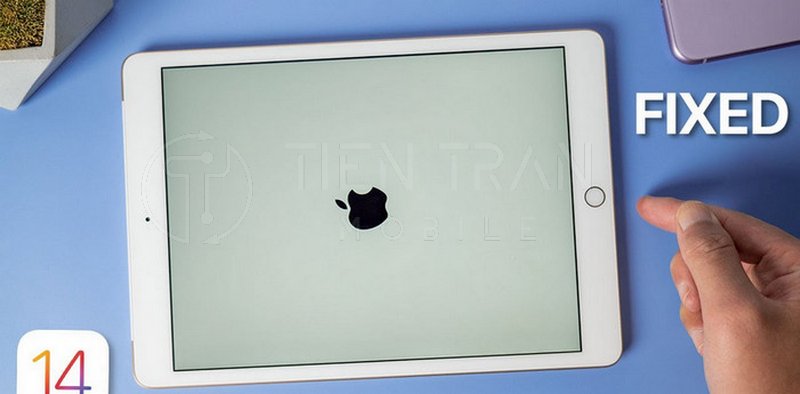
5+ Cách khắc phục iPad bị treo táo tại nhà hiệu quả
Lưu ý quan trọng: Các phương pháp can thiệp phần mềm luôn tiềm ẩn rủi ro mất dữ liệu. Hãy tuân thủ nguyên tắc: Update (Cập nhật) trước, Restore (Khôi phục) sau. Luôn sao lưu dữ liệu khi có thể.
1. Buộc khởi động lại (Force Restart)
Đây là cách đơn giản và an toàn nhất để khắc phục các sự cố treo máy tạm thời mà không ảnh hưởng đến dữ liệu.
- Đối với iPad có Face ID (không có nút Home):
- Nhấn và thả nhanh nút Tăng âm lượng.
- Nhấn và thả nhanh nút Giảm âm lượng.
- Nhấn và giữ nút Nguồn cho đến khi logo Apple xuất hiện.
- Đối với iPad có nút Home:
- Nhấn và giữ đồng thời nút Nguồn và nút Home.
- Tiếp tục giữ cho đến khi bạn thấy logo Apple.
Mẹo: Nếu nghi ngờ do pin yếu, hãy cắm sạc máy khoảng 15-20 phút trước khi thực hiện.
2. Sử dụng Chế độ khôi phục (Recovery Mode)
Recovery Mode cho phép bạn cài đặt lại hệ điều hành. Hãy luôn ưu tiên chọn “Update” để cố gắng sửa lỗi và giữ lại dữ liệu.
Chuẩn bị:
- Máy tính đã cài đặt iTunes (trên Windows) hoặc Finder (trên macOS).
- Cáp kết nối chính hãng hoặc có chứng nhận MFi.
- Đảm bảo pin iPad trên 50%.
Thực hiện:
- Kết nối iPad với máy tính.
- Đưa iPad về Recovery Mode:
- iPad có Face ID: Nhấn thả nút Tăng âm lượng, nhấn thả nút Giảm âm lượng, sau đó nhấn giữ nút Nguồn cho đến khi màn hình Recovery (biểu tượng máy tính và dây cáp) hiện ra.
- iPad có nút Home: Nhấn giữ nút Home trong khi kết nối cáp vào máy tính. Tiếp tục giữ nút Home cho đến khi màn hình Recovery xuất hiện.
- Trên máy tính, một thông báo sẽ hiện ra với hai lựa chọn: Update (Cập nhật) hoặc Restore (Khôi phục).
- Hãy chọn Update trước. Nếu quá trình thất bại hoặc lỗi vẫn tiếp diễn, bạn mới phải thực hiện lại và chọn Restore (thao tác này sẽ xóa toàn bộ dữ liệu).

3. Sử dụng Chế độ DFU (Device Firmware Update)
DFU là giải pháp can thiệp phần mềm sâu nhất, nạp lại toàn bộ firmware từ đầu. Phương pháp này có tỷ lệ thành công cao với các lỗi nghiêm trọng nhưng chắc chắn sẽ xóa sạch dữ liệu. Chỉ sử dụng DFU khi các cách trên đều thất bại.
- iPad có Face ID:
- Kết nối iPad với máy tính.
- Nhấn thả Tăng âm lượng, nhấn thả Giảm âm lượng.
- Nhấn giữ nút Nguồn khoảng 10 giây cho đến khi màn hình tắt.
- Vẫn giữ nút Nguồn, nhấn giữ thêm nút Giảm âm lượng trong 5 giây.
- Thả nút Nguồn nhưng vẫn tiếp tục giữ nút Giảm âm lượng thêm khoảng 10 giây. Màn hình iPad sẽ vẫn đen nhưng máy tính sẽ báo đã nhận thiết bị ở chế độ khôi phục. Lúc này bạn có thể tiến hành Restore.
- iPad có nút Home:
- Kết nối iPad với máy tính.
- Nhấn giữ đồng thời nút Nguồn và nút Home trong 10 giây.
- Thả nút Nguồn nhưng vẫn giữ nút Home thêm khoảng 10 giây. Màn hình đen và máy tính báo nhận thiết bị là bạn đã vào DFU thành công.
4. Khôi phục iPad bằng iTunes/Finder
Phương pháp này thực chất là việc sử dụng Recovery Mode hoặc DFU Mode để chọn “Restore” trên máy tính. Nó sẽ xóa toàn bộ dữ liệu và cài đặt lại phiên bản iPadOS mới nhất, đưa máy về trạng thái xuất xưởng.
Lưu ý: Nếu bạn không có bản sao lưu (backup) từ trước trên iCloud hoặc máy tính, toàn bộ dữ liệu sẽ bị mất.
5. Kiểm tra lại Pin và phụ kiện
Đôi khi, vấn đề không nằm ở phần mềm. Hãy thử dùng một bộ sạc và cáp chính hãng khác mà bạn biết chắc chắn đang hoạt động tốt. Pin bị chai nặng cũng có thể không cung cấp đủ năng lượng, gây ra lỗi treo táo.

>> Tham khảo thêm nhiều nội dung hữu ích tại đây
Thu mua đồ công nghệ cũ tại Tiến Trần Mobile
Thu mua điện thoại cũ giá cao TPHCM – Báo giá nhanh
Khi nào bạn nên mang iPad đến trung tâm sửa chữa?
Nếu bạn đã thử tất cả các cách trên nhưng không thành công, rất có thể iPad đã gặp lỗi phần cứng. Hãy mang máy đi kiểm tra nếu có các dấu hiệu sau:
- Máy bị nóng lên bất thường khi khởi động.
- Lỗi treo táo xuất hiện ngay sau khi máy bị rơi rớt hoặc vào nước.
- Quá trình Restore liên tục báo lỗi (đặc biệt là lỗi 9, 4013, 4014).
- Máy không nhận máy tính, sạc không vào pin dù đã thử nhiều cáp sạc.
- Đã dùng DFU Restore nhưng vẫn không khắc phục được.
Những sự cố này thường liên quan đến IC nguồn, ổ cứng hoặc các linh kiện khác trên bo mạch chủ và cần được kỹ thuật viên có chuyên môn xử lý.

Tiến Trần Mobile: Dịch vụ sửa iPad treo logo chuyên nghiệp, minh bạch
Nếu bạn cần một địa chỉ uy tín để khắc phục triệt để tình trạng iPad treo logo, Tiến Trần Mobile là lựa chọn đáng tin cậy.
- Quy trình chuyên nghiệp: Tiếp nhận, kiểm tra, chẩn đoán lỗi chính xác (phần mềm hay phần cứng), báo giá rõ ràng trước khi sửa chữa. Ưu tiên các giải pháp an toàn dữ liệu cho khách hàng.
- Cam kết chất lượng: Sử dụng linh kiện đạt chuẩn, trang thiết bị hiện đại để xử lý các lỗi phức tạp về IC, mainboard. Quy trình minh bạch, khách hàng có thể quan sát (khi điều kiện cho phép).
- Bảo hành chu đáo: Có chính sách bảo hành rõ ràng cho cả dịch vụ phần mềm và phần cứng thay thế. Hỗ trợ khách hàng sau sửa chữa.
Thông tin liên hệ:
- Thương hiệu: Tiến Trần Mobile
- Hotline/Zalo: 0943354321
- Địa chỉ: 284 Cao Đạt, Phường 1, Quận 5, TP.HCM
- Website: tientranmobile.com

Mẹo phòng ngừa iPad bị treo táo tái phát
- Sao lưu thường xuyên: Bật tính năng tự động sao lưu iCloud.
- Quản lý dung lượng: Luôn giữ lại ít nhất 10-15% bộ nhớ trống.
- Cập nhật an toàn: Chỉ cập nhật khi pin đầy và kết nối Wi-Fi ổn định.
- Dùng phụ kiện chất lượng: Luôn sử dụng cáp, sạc chính hãng hoặc có chứng nhận MFi.
- Cài đặt ứng dụng an toàn: Chỉ tải ứng dụng từ App Store và tránh các ứng dụng yêu cầu quyền can thiệp hệ thống lạ.
Hy vọng bài viết này sẽ giúp bạn khắc phục thành công sự cố iPad bị treo táo. Nếu có bất kỳ khó khăn nào, đừng ngần ngại liên hệ Tiến Trần Mobile để được hỗ trợ nhanh chóng nhất!

>> Tham khảo thêm nhiều nội dung hữu ích tại đây
iPad sạc không vào pin – kiểm tra 5 bước











